PDFelement- برنامج تحرير ملفات PDF بسيط ومتقن التصميم
ابدأ باستخدام الطريقة الأسهل لإدارة ملفات PDF باستخدام PDFelement!
إذا كنت في مجال القراءة أو الكتابة، فيجب عليك التساؤل عن كيفية جعل Google docs يقرأ لك عند أي نقطة. منذ إطلاقه في عام 2006، كان Google docs معالج الكلمات الأول على الإنترنت من العملاق التقني وتقديم ميزات سهلة الاستخدام. ومع ذلك، يبحث العديد من المستخدمين عن اختصار مباشر أو أداة في Google docs لتسهيل ميزة تحويل النص إلى كلام. ومع ذلك، مع عدم وجود أيقونة أو اختصار واضحين، هل هذا موجود حقاً؟
سيُدهشك أنه من السهولة جعل Google docs يقرأ لك. وبالتالي، سواءٌ كنت تريد إراحة عينيك بعد يوم شاق ومع رغبتك بالاطلاع على المقال أو الحصول على منظور مختلف، فإن Google docs يمكنه أن يلبي حاجتك. بالإضافة إلى ذلك، تُسهِّل ميزة تحويل النص إلى كلام في Google docs عملية كشف الأخطاء وإجراء عمليات التصحيح الضرورية.
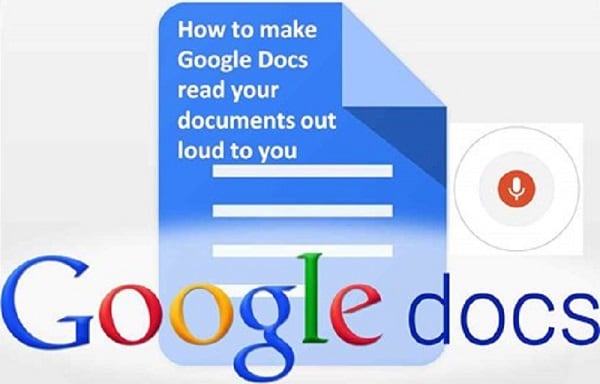
ولكن نقدم لك هنا العامل الأساسي الذي يمكنك من جعل Google docs يقرأ لك باستخدام خطوات مختلفة وبسيطة. سنناقش أولاً الأمور الأساسية لميزة تحويل النص إلى كلام، لننتقل بعدها إلى الطرائق المختلفة التي تتضمن ChromeVox على Google Chrome وNVDA وBraille Display إلخ. لكن أولاً، سنتحدث عن ميزة "Read to You" الموجودة في Google docs.
الجزء 1. ما المقصود بميزة "Read to You" الموجودة في Google Docs؟ هل بإمكان Google Docs القراءة لأجلي
تسمح ميزة "Read to You" في Google docs للمستخدمين الاستفادة من ميزة تحويل النص إلى كلام. وبالتالي، تسرد محتوى المستند كاملاً بصوت عالٍ لتسهيل القراءة أو الكتابة. تُسمى ميزة "Read to You" في Google docs أيضاً باسم "Screen Reader" وهي ميزة عالية الدقة تتوفر لمستخدمي Google Workplace.
ولعلك تتساءل عن السبب الذي يدفعك إلى استخدام ميزة read to you في Google docs قد يعود ذلك إلى أسباب عديدة من ضمنها تكوين وجهة نظر جديدة عن المحتوى، وهو أمر ضروري للكُتَّاب المحترفين. وعلاوة على ذلك، تترافق هذه الميزة مع دعم مُدمج للأجهزة اللمسية بطريقة Braille، وهذا يجعل استخدام هذه الأداة أمراً رائعاً. وأخيراً وليس آخراً، تُستخدم هذه الميزة لإراحة عينيك المجهدتين.
وهذا هو المهم! يمكن استخدام ميزة "Read to You" في Google docs بعدة طرائق من ضمنها استخدام لاحقة متصفح Google Chrome واسمها ChromeVox وNVDA للمتصفحات الأخرى، إلخ. وأيضاً، بالنسبة لمستخدمي Google docs على الحاسوب، يمكن استخدام طريقة Braille Display للاستفادة من ميزة تحويل النص إلى كلام.
الجزء 2. كيفية جعل Google Docs يقرأ لك باستخدام ChromeVox على Google Chrome
هل تستخدم Google Chrome في نظامك وترغب باستخدام ميزة تحويل النص إلى كلام؟ كل ما تحتاجه هو لاحقة متصفح Google Chrome واسمها ChromeVox. دعنا نطلع على خطواتٍ سريعة لجعل Google docs يقرأ لك باستخدام ChromeVox:
- افتح Chrome Web Store وابحث عن لاحقة ChromeVox.
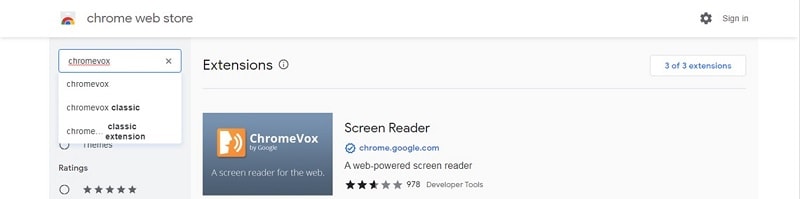
- انقر على زر add to chrome لإضافة اللاحقة إلى Google Chrome.
- عند الانتهاء من ذلك، ستظهر لك نافذة تشير إلى نجاح إضافة اللاحقة.
- تأكد من تفعيل لاحقة screen reader (قارئ الشاشة) بالتزامن مع الوصول إلى Google docs.
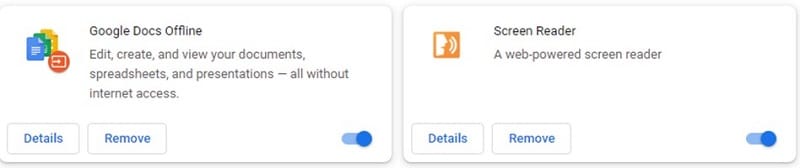
- افتح Google docs وتوجه إلى إعدادات إمكانية الوصول (accessibility).

- اذهب إلى إعدادات إمكانية الوصول وانقر على "Turn on screen reader support." يمكنك أيضاً النقر على "Turn on collaborator announcements."
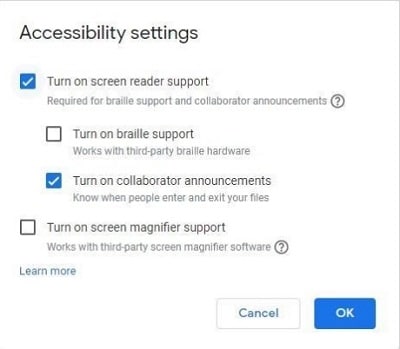
- يمكنك الذهاب إلى قائمة إمكانية الوصول واختيار الكلام حسب حاجاتك.
الأجهزة المستخدمة: تشغيل متصفح Google Chrome فقط.
الإيجابيات
إنها واحدة من أسهل الطرائق لجعل Google docs يقرأ لك. لا تتطلب أية إعدادات تقنية عالية، حيث لا يتوجب عليك إلا تحميل لاحقة Chrome فقط.
السلبيات
يمكن استخدامها فقط على الأجهزة التي تشغِّل Google Chrome. وأيضاً، عند تفعيل ChromeVox، تبدأ بقراءة المحتوى كله في علامات جدولة مختلفة. قد يكون هذا الأمر مزعجاً، لذلك ننصحك بتفعيل ChromeVox بعد فتح Google docs فقط.
الجزء 3. جعل Google Docs يقرأ لك باستخدام NVDA
يمكن أن يقرأ Google docs لك باستخدام ميزات مختلفة مثل NVDA وJAWS وVoiceOver إلخ. دعنا نطلع على NVDA أو قارئ الشاشة غير المرئي للوصول إلى سطح المكتب، وهي اداة مفتوحة المصدر. تتوافق هذه الميزة بشدة مع تطبيقات Google الرائدة والمثمرة على الإنترنت مثل Drive وSlides وSheets وDocs إلخ. الخطوات السريعة لنفس الأمر هي:
- حمِّل NVDA بصفتها مصدراً مجانياً من الموقع الإلكتروني NV access- http://www.nvaccess.org/
- اذهب إلى Google docs وافتح ملفاً جديداً.
- ابحث عن وضع "Screen reader support enabled" أو قد تحتاج إلى تشغيله من إعدادات إمكانية الوصول.
- انقر على "Ctrl + Alt + k" وأوقف تشغيل "Speak typed words" و"Speak typed characteristics."
الأجهزة المُستخدمة: توجد متصفحات مختلفة مع وجود تطبيق Google docs للحاسوب.
الإيجابيات
إنها طريقة مثالية لجعل Google docs يقرأ لك أثناء استخدام متصفحات مختلفة. يمكن استخدامها إذا حمَّلت Google docs للحاسوب.
السلبيات
إنها طريقة طويلة بالمقارنة مع باقي الطرائق المتوفرة لجعل Google docs يقرأ لك.
الجزء 4. كيفية قراءة Google Docs لأجلك باستخدام Braille Display
تتوفر طريقة Braille Display لجميع مستخدمي Google docs على الحاسوب. تقدم فوائد متعددة مثل الحركات السلسة لمؤشر الماوس وأزرار توجيه المؤشر واستخدام اختصارات قارئ الشاشة واختصارات لوحة المفاتيح إلخ. وعلاوةً على ذلك، تسمح بمعالجة الانتقال الأسرع، ونسخ الكتابة وغيرها في قارئ الشاشة. تضمن هذه التحسينات جنباً إلى جنب مع أفضل إعلانات لقارئ الشاشة واستخدام إعدادات النسخ حصول المستخدمين على أفضل ما يتمتع به Google docs باستخدام Braille Display.
- فتح أي مستند في Google docs.
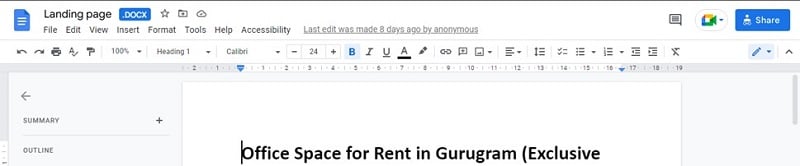
- اذهب إلى إعدادات إمكانية الوصول في قائمة "Tools".
- انقر على خيار "Turn on Braille support". يمكن تفعيلها أيضاً عن طريق استخدام اختصار "Ctrl + Alt + h".
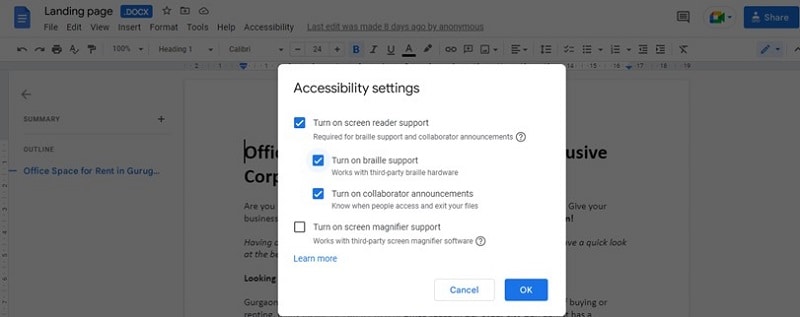
الأجهزة المُستخدمة: Mac وWindows وChrome OS، إلخ.
الإيجابيات
من السهل قراءة الرسوم والشرائح والأوراق والمستندات باستخدام Braille Display دون أية إعدادات إضافية. تعمل بسلاسة مع الإصدارات المُحدَّثة لأنظمة Chrome وWindows وMac.
السلبيات
إنها مقتصرة على المستخدمين الذين ثبَّتوا Google docs على حواسيبهم فقط. وهي لا تعمل مع المستخدمين الذي لديهم متصفح Firefox أو تطبيق Windows.
إذاً، ما الفكرة الأساسية؟ من السهل جعل Google docs يقرأ لك باستخدام أية واحدة من الطرائق المذكورة أعلاه. كل ما عليك فعله هو الاطلاع على الخطوات المُفصَّلة لهذه الطرائق وإيجابياتها وسلبياتها والأجهزة التي تتوافق معها بالصورة التي صُنِّفت فيها.
هل تبحث عن برنامج تحرير مثالي لملفات PDF يتضمن جميع الادوات التي تحتاجها؟. انقر على الرابط التالي وتعرَّف على واحدٍ من أفضل برامج تحريرPDF.